前面我们学过了怎么用CAD画鱼,今天就来学习下怎么画三维小鸟吧。具体教程如下:
1.先画两条样线描绘出小鸟的大致轮廓。
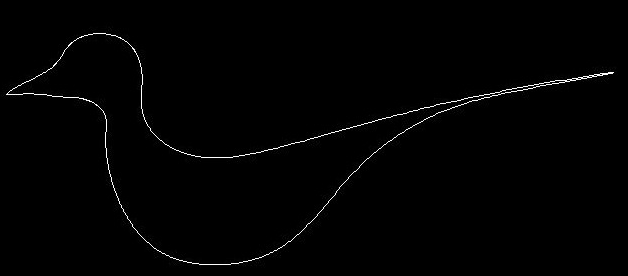
2.用画线的方式来确定截面分段数。
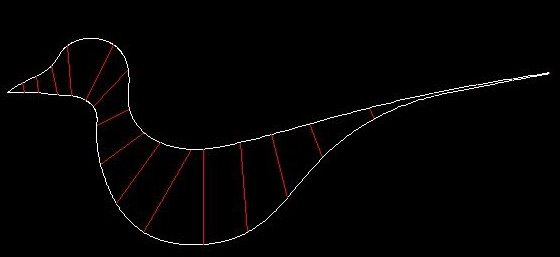
3.如图,用点、圆、椭圆、倒角矩形创建放样所需要的截面。
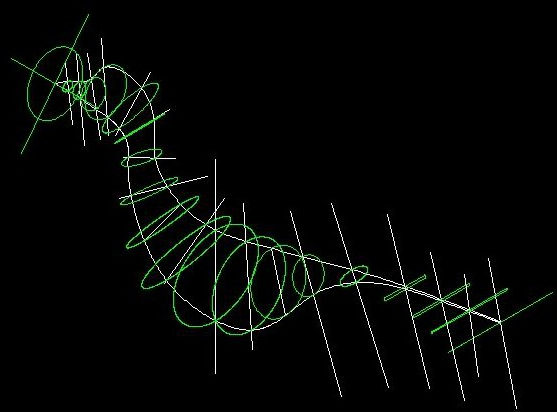
4.选择第一步中绘制的小鸟轮廓为导向线进行放样,截面依次选取上一步的点、圆、椭圆和矩形。
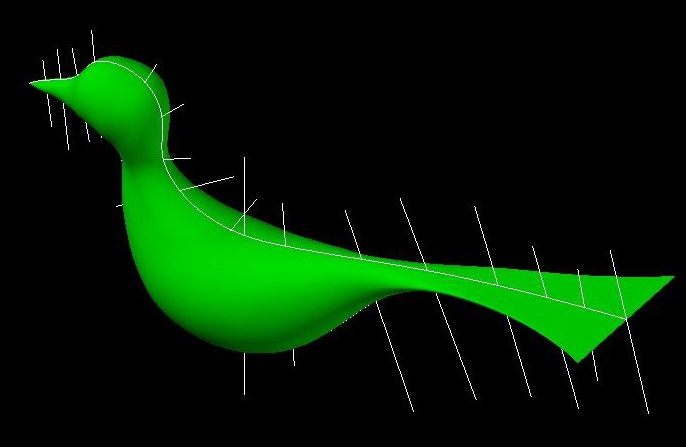
5.打开二维线框模式,在俯视图中画一个闭合的样条线,拉伸成实体,使其与小鸟尾部相交;并实行布尔运算删除上一步的白色实体,这样就完成小鸟的尾部形状绘制啦。
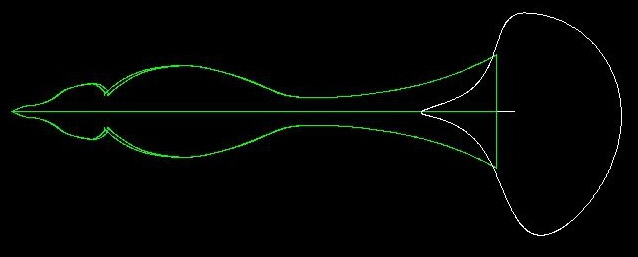
8.绘制小鸟脚的轮廓线,重复上面的操作(画线确定截面、放样),合并实体半倒角。
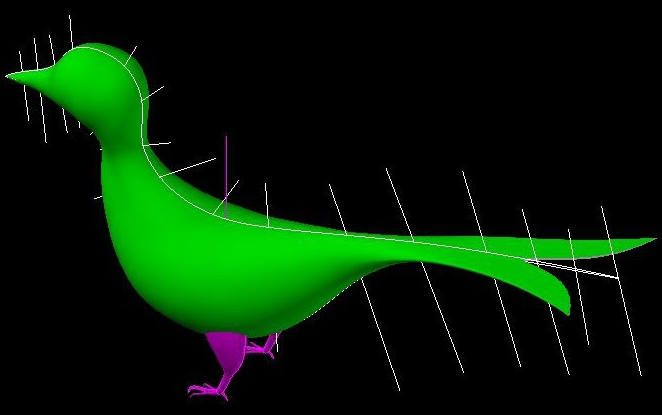
9.绘制两个同心球体抽壳并执行差集命令得到小鸟的眼睛,画一平面拉伸差集得到嘴巴,并用圆柱执行差集得到小鸟的鼻孔。

10.在俯视图中利用样条线绘制出翅膀的形状并进行分段,创建放样截面,得到翅膀的形状如下。
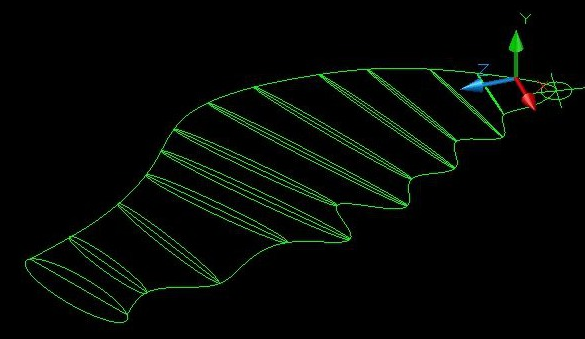
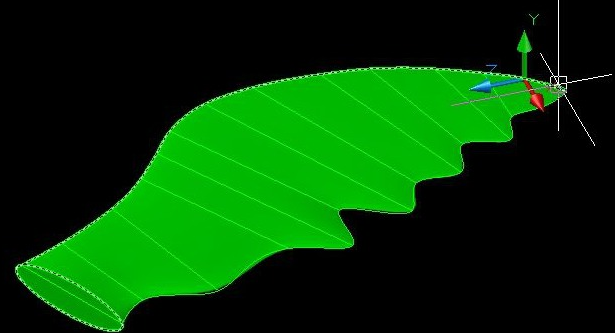
11.移动翅膀到合适的位置并执行镜像,合并实体,建模就完成啦。可以再进行渲染给小鸟涂上喜欢的颜色哦~
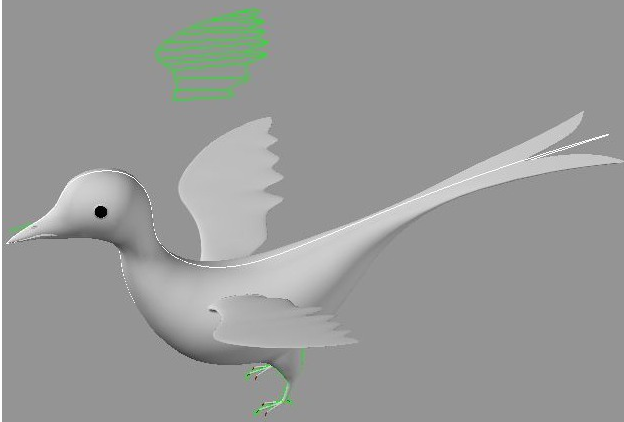
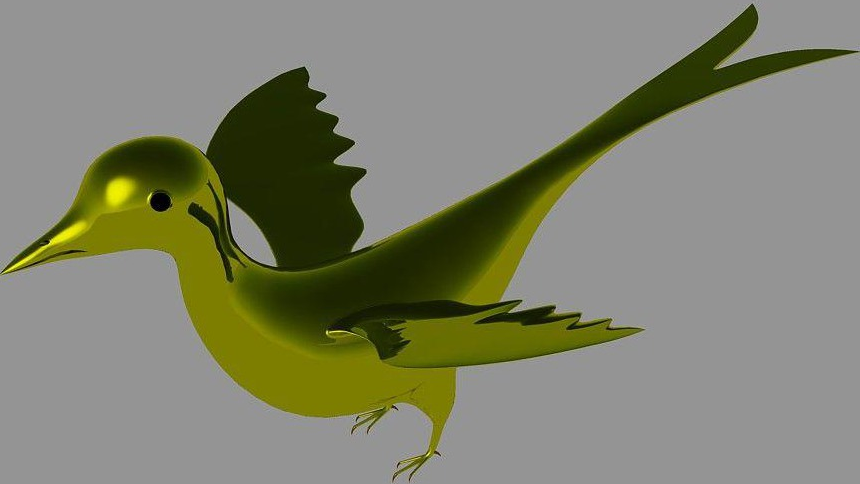
推荐阅读:CAD制图软件
推荐阅读:CAD
·定档6.27!中望2024年度产品发布会将在广州举行,诚邀预约观看直播2024-06-17
·中望软件“出海”20年:代表中国工软征战世界2024-04-30
·2024中望教育渠道合作伙伴大会成功举办,开启工软人才培养新征程2024-03-29
·中望将亮相2024汉诺威工业博览会,让世界看见中国工业2024-03-21
·中望携手鸿蒙生态,共创国产工业软件生态新格局2024-03-21
·中国厂商第一!IDC权威发布:中望软件领跑国产CAD软件市场2024-03-20
·荣耀封顶!中望软件总部大厦即将载梦启航2024-02-02
·加码安全:中望信创引领自然资源行业技术创新与方案升级2024-01-03
·玩趣3D:如何应用中望3D,快速设计基站天线传动螺杆?2022-02-10
·趣玩3D:使用中望3D设计车顶帐篷,为户外休闲增添新装备2021-11-25
·现代与历史的碰撞:阿根廷学生应用中望3D,技术重现达·芬奇“飞碟”坦克原型2021-09-26
·我的珠宝人生:西班牙设计师用中望3D设计华美珠宝2021-09-26
·9个小妙招,切换至中望CAD竟可以如此顺畅快速 2021-09-06
·原来插头是这样设计的,看完你学会了吗?2021-09-06
·玩趣3D:如何使用中望3D设计光学反光碗2021-09-01
·玩趣3D:如何巧用中望3D 2022新功能,设计专属相机?2021-08-10
·CAD的打印设置中不能自定义纸张该怎么办2024-06-06
·CAD图形对齐技巧2020-03-04
·CAD自动追踪功能怎么用?2020-01-22
·CAD中如何绘制灯泡?2022-06-23
·CAD怎么给弧线进行折弯标注?2018-07-19
·CAD如何画冰墩墩2022-02-08
·CAD平面坐标系的相关知识介绍2018-11-23
·怎么用CAD画燃气灶2019-03-08














